Möchten Sie künstliche Intelligenz-Tools wie DALL.E verwenden, um Bilder in WordPress zu generieren?
KI-generierte Bilder können eine gute Alternative sein, um Bilder für Ihre WordPress-Blogbeiträge zu erstellen, ohne sich Gedanken über das Urheberrecht zu machen.
In diesem Artikel zeigen wir Ihnen, wie Sie mit KI Bilder in WordPress erzeugen können.
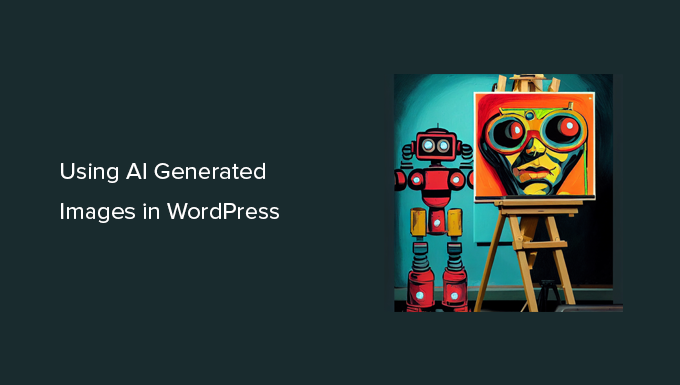
Warum AI-Tools verwenden, um Bilder für Ihre WordPress-Website zu generieren?
Es gibt eine Vielzahl von kostenpflichtigen Websites, die Bilder zur Verwendung auf Ihrer WordPress-Website gegen eine geringe Gebühr anbieten.
Die Kosten für diese Bilder sind jedoch ein zusätzlicher Aufwand. Die meisten Blogger und kleinen Unternehmen haben dafür nicht das nötige Budget.
Es gibt sicherlich viele Websites, die lizenzfreie Bilder anbieten, wie Unsplash oder die begrenzte kostenlose Bibliothek von Shutterstock.
Diese Bilder sind jedoch stark überstrapaziert und oft zu allgemein gehalten.
Die beste Möglichkeit, Bilder für Ihre Website zu erstellen, ist die Anfertigung eigener Bilder oder die Verwendung eigener Fotos. Aber nicht jeder ist ein professioneller Fotograf oder Digitalkünstler.
Hier kommt die künstliche Intelligenz ins Spiel.
KI-Tools wie DALL.E können aus Textbeschreibungen, die von den Nutzern bereitgestellt werden, einzigartige Kunstwerke erstellen.
Diese Bilder sind nicht nur einzigartig, sondern auch äußerst kreativ und künstlerisch.
Hier ist zum Beispiel ein Bild eines Bürotisches mit Sonnenuntergang im Hintergrund, das von DALL.E 2 generiert wurde. Es ahmt den Stil von allgemeinen Stock-Fotos nach, die Sie auf Hunderten von Websites finden können.

Sehen Sie sich nun dieses Beispiel eines von DALLE.2 erstellten Kunstwerks an.
Dieser ist künstlerisch, farbenfroh und im Comic-Stil gehalten.

Auf der DALL.E-Homepage können Sie sich ein Bild von der Vielfalt der Stile, Themen und Ideen machen, die Sie verwenden können.
Das Beste daran ist, dass Sie diese Bilder frei für Ihre Blogbeiträge, Artikel und sogar Landing Pages verwenden können.
Werfen wir also einen Blick darauf, wie man AI-generierte Bilder in WordPress verwenden kann.
Wir zeigen Ihnen drei Methoden mit drei verschiedenen KI-Tools. Sie können die für Sie am besten geeignete Methode auswählen, indem Sie auf die unten stehenden Links klicken:
1. Generieren Sie AI-Bilder für WordPress mit DALL.E 2
DALL.E 2 ist ein Werkzeug der künstlichen Intelligenz, das von OpenAI entwickelt wurde. Es ist sehr beliebt für seine künstlerische Darstellung, seinen Surrealismus, seine Kreativität und seine Vielseitigkeit.
Es basiert auf dem GPT-3 und ist ein Text-Bild-Modell, das Deep-Learning-Technologien verwendet, um Bilder aus natürlichsprachlichen Beschreibungen zu generieren.
Es ist ähnlich wie ChatGPT, das ebenfalls GPT-3 verwendet, aber in Textform antwortet. In der generativen KI-Industrie werden diese Beschreibungen als Prompts bezeichnet.
Sie können AI-Bilder auf der DALL.E 2-Website erstellen und sie auf Ihren Computer herunterladen. Danach können Sie diese Bilder auf Ihre WordPress-Website hochladen.
Zunächst müssen Sie die DALL.E 2-Website besuchen und sich für ein kostenloses Konto anmelden, für das Sie im ersten Monat 50 Credits erhalten.
Nach der Anmeldung sehen Sie das DALL.E-Dashboard mit einem Eingabefeld und einigen kürzlich von DALL.E erstellten Kunstwerken.
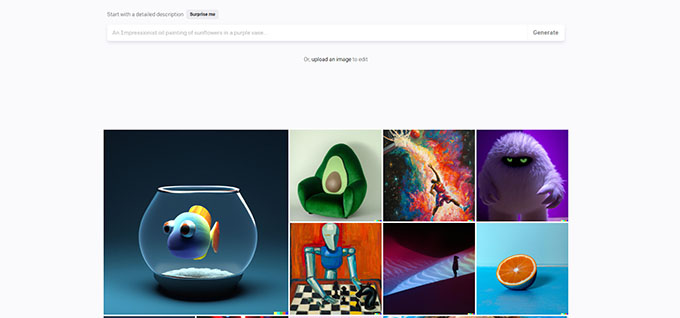
Geben Sie in das Eingabefeld eine Textbeschreibung des Bildes ein, das Sie erstellen möchten. Sie können so beschreibend und kreativ sein, wie Sie möchten.
Klicken Sie auf die Schaltfläche „Überraschen Sie mich“, um einige Beispiele für Aufforderungen zu sehen, die Sie erstellen können.
Sobald Sie auf die Schaltfläche „Generieren“ klicken, generiert die KI Bilder auf der Grundlage der von Ihnen eingegebenen Eingabeaufforderung und zeigt Ihnen vier Ergebnisse an.
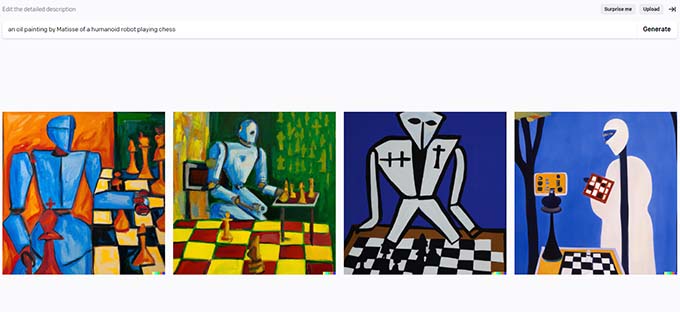
Sie können alle Bilder auf Ihren Computer herunterladen, wenn Sie möchten. Sie können auch auf jedes der erstellten Bilder klicken, um es zu bearbeiten.
Mit dem Bildeditor in DALL.E können Sie den Rahmen erweitern oder hineinschwenken. Sie können auch einen Bereich des Bildes löschen oder retuschieren.
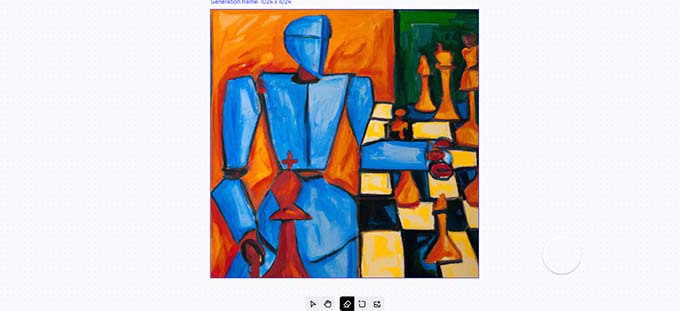
Klicken Sie erneut auf die Schaltfläche „Generieren“, damit AI das Bild auf der Grundlage Ihrer Änderungen neu generiert.
Sobald Sie die Bilder auf Ihren Computer heruntergeladen haben, können Sie zurück in den Verwaltungsbereich Ihrer WordPress-Website wechseln.
Sie können das Bild nun in Ihre WordPress-Mediathek hochladen, indem Sie die Seite Media “ Add New aufrufen.

Sie können ein Bild auch direkt in Ihre WordPress-Beiträge und -Seiten einfügen. Bearbeiten Sie einfach den Beitrag oder die Seite, auf der Sie das Bild anzeigen möchten.
Fügen Sie auf der Seite zum Bearbeiten von Beiträgen den Bildblock hinzu und laden Sie dann das Bild von Ihrem Computer hoch.

Automatisches Generieren von AI-Bildern in WordPress mit DALL.E und Uncanny Automator
Wenn Sie ein Plugin suchen, um DALL.E 2 direkt in Ihre WordPress-Website zu integrieren, dann können Sie Uncanny Automator verwenden.
Uncanny Automator ist eines der besten WordPress-Automatisierungstools auf dem Markt. Es bietet Unterstützung für OpenAIs GPT- und DALL-E-Modelle, um einfach KI-Textinhalte und -Bilder in WordPress zu erzeugen.
Sie können den einfachen Rezeptersteller verwenden, um eine Automatisierung zu erstellen, die ein WPForms-Übermittlungsformular verwendet, um Text- und Bildaufforderungen an GPT und DALL-E zu senden.
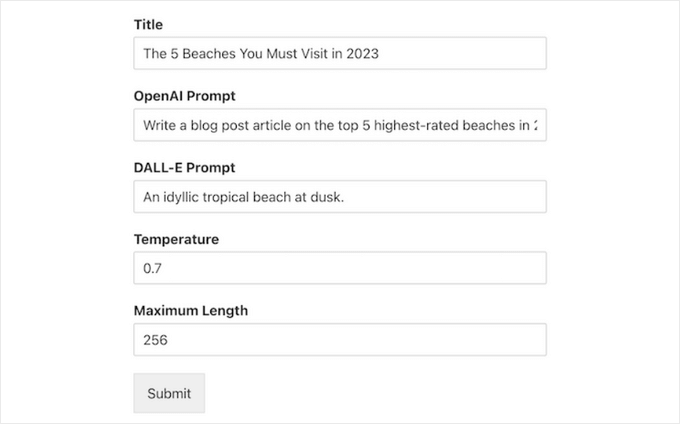
Dann können Sie einen neuen Beitrag in WordPress erstellen und dabei die Token von Uncanny Automator verwenden, um die Daten aus der Text- und Bilderzeugung automatisch zu übernehmen.
Sie können zum Beispiel ein Antwort-Token verwenden, um das angezeigte Bild als das von Ihnen erstellte AI-Bild festzulegen:

Damit werden die Text- und Bildvorschläge aus Ihrem Anmeldeformular mit nur wenigen Klicks in einen neuen Blogbeitrag verwandelt.
Uncanny Automator fügt das DALL-E-Bild sogar direkt zu Ihrer WordPress-Mediathek hinzu, so dass Sie dies nicht manuell tun müssen.
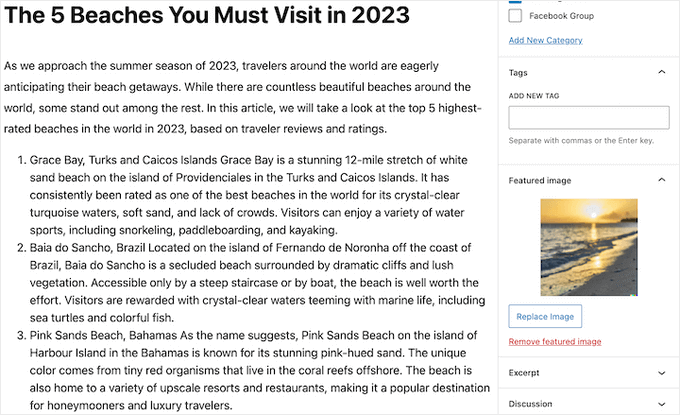
Weitere Details finden Sie in unserer Anleitung zur Erstellung automatisierter Workflows in WordPress mit Uncanny Automator.
Welche Lizenz wird für die von DALL.E 2 erzeugten Bilder verwendet?
Sie behalten das Urheberrecht an den Bildern, die durch die von Ihnen an DALL.E 2 übermittelte Eingabeaufforderung erzeugt werden.
Sie können die Bilder überall verwenden, z. B. für Ihre WordPress-Website, YouTube-Videos, eBooks, Zeitschriften und vieles mehr.
2. Verwenden Sie SeedProd, um AI-Bilder in WordPress zu generieren (Premium Plugin)
Für die erste Methode werden wir SeedProd verwenden, um einfach AI-Bilder in WordPress zu erzeugen.
SeedProd ist der beste Drag-and-Drop-Theme-Builder für WordPress. Mit ihm können Sie benutzerdefinierte WordPress-Themes, Seitenlayouts und Landing Pages ohne Programmierung erstellen.
Außerdem verfügt es über einen leistungsstarken KI-Assistenten, der mit Hilfe von DALL-E mit nur wenigen Klicks KI-Bilder erzeugt.
Um loszulegen, müssen Sie das SeedProd-Plugin installieren und aktivieren. Wenn Sie Hilfe benötigen, lesen Sie unsere Anleitung zur Installation eines WordPress-Plugins.
Hinweis: Es gibt eine kostenlose Version von SeedProd. Für den Zugriff auf den KI-Assistenten müssen Sie jedoch die Premium-Version von SeedProd kaufen. Außerdem müssen Sie KI-Credits kaufen, indem Sie auf den Link in Ihrem SeedProd-Konto-Dashboard klicken.
Sobald das Plugin aktiviert ist, können Sie den Drag-and-Drop-Builder verwenden, um ein individuelles WordPress-Theme oder eine Landing Page zu erstellen. Für eine schrittweise Anleitung können Sie unseren Tutorials folgen:
Anschließend können Sie den KI-Assistenten verwenden, um Originalbilder für Ihre Webseiten zu erstellen.
Bearbeiten Sie einfach die Seite, ziehen Sie einen Bildblock aus dem Panel auf der linken Seite und legen Sie ihn im Live-Vorschaubereich auf der rechten Seite ab.
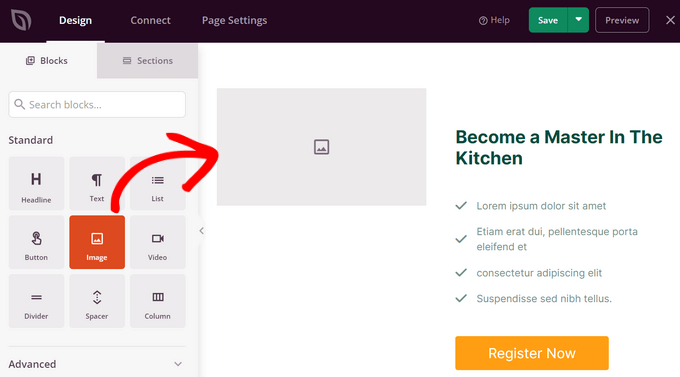
Klicken Sie anschließend auf den Bildblock, um das Blockeinstellungsfeld auf der linken Seite des Bildschirms zu öffnen.
Klicken Sie dann auf die Schaltfläche „Mit AI hinzufügen“.
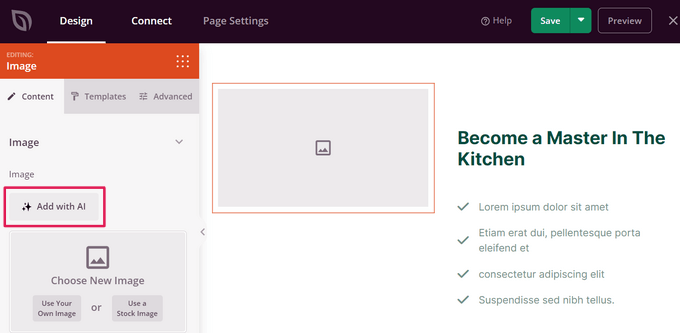
Daraufhin wird das Eingabeaufforderungsfeld für Bilder geöffnet. Hier können Sie eine Beschreibung des Bildes eingeben, das Sie für Ihre Website erstellen möchten, oder eine der vorgeschlagenen Eingabeaufforderungen verwenden.
Klicken Sie anschließend auf die Schaltfläche „Bild generieren“.
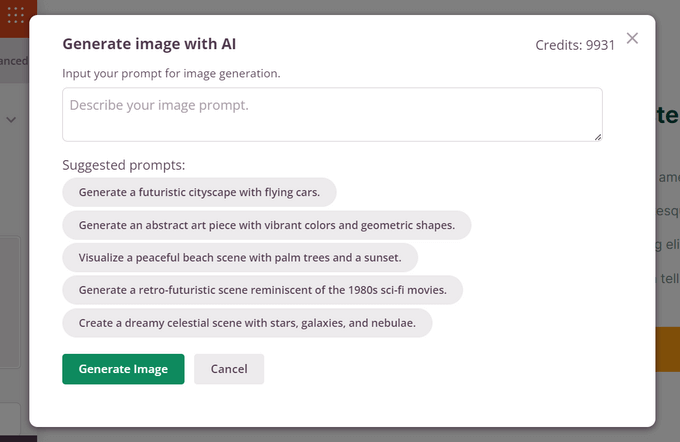
SeedProd braucht ein paar Sekunden, um das Bild zu erzeugen.
Danach wird eine Vorschau des Bildes angezeigt, und Sie können auf die Schaltfläche „Einfügen“ klicken, um es Ihrer Seite hinzuzufügen.

Nachdem das Bild zu Ihrer Seite hinzugefügt wurde, können Sie das AI-Bild auch bearbeiten und Variationen desselben Bildes erstellen.
Klicken Sie einfach auf das generierte Bild aus dem SeedProd-Builder und wählen Sie „Mit AI bearbeiten“ im Blockeinstellungsfenster.
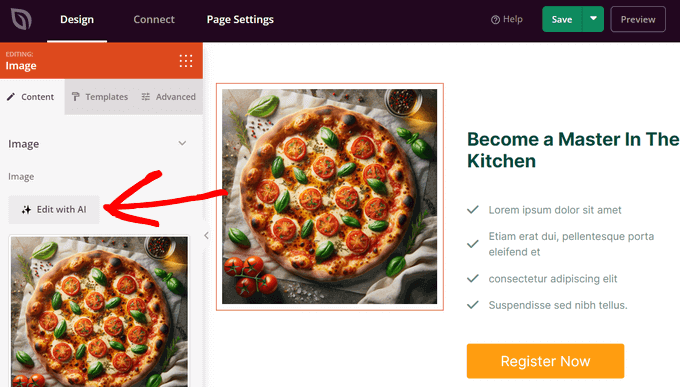
Als Nächstes sehen Sie die verschiedenen Bearbeitungsoptionen, die zur Verfügung stehen.
Klicken Sie zunächst auf die Schaltfläche „Variationen“.
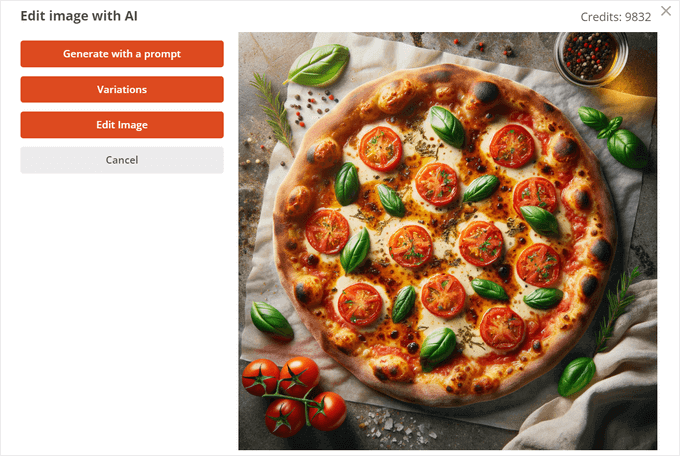
Klicken Sie dort auf die Schaltfläche „Variationen generieren“.
Dadurch wird der KI-Assistent angewiesen, mehrere Variationen des Bildes zu erstellen.
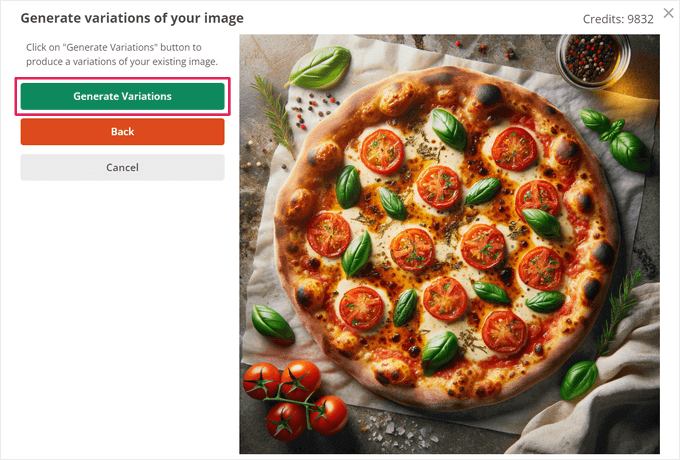
Wenn Ihnen eine der Variationen besser gefällt als das ursprüngliche KI-generierte Bild, können Sie auf die Schaltfläche „Einfügen“ klicken, um sie Ihrer Seite hinzuzufügen.
Andernfalls können Sie auf die Schaltfläche „Zurück“ klicken, um das Originalbild beizubehalten und zum Bildschirm mit den Bearbeitungsoptionen zurückzukehren.
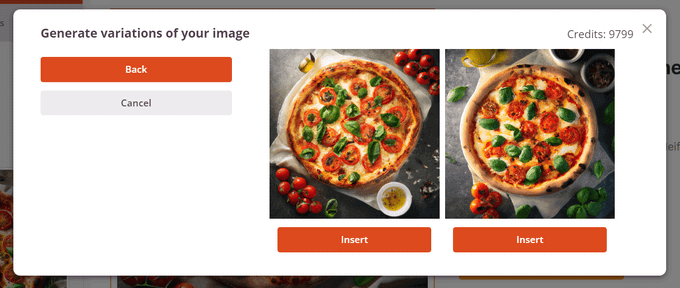
Mit der Option „Bild bearbeiten“ können Sie bestimmte Bereiche des Bildes mit einem Pinselwerkzeug bearbeiten. Löschen Sie einfach den Bereich, den Sie bearbeiten möchten, und ändern Sie Ihre ursprüngliche Eingabeaufforderung, um die gewünschten Änderungen zu beschreiben.
Klicken Sie dann auf die Schaltfläche „Neues Bild generieren“.
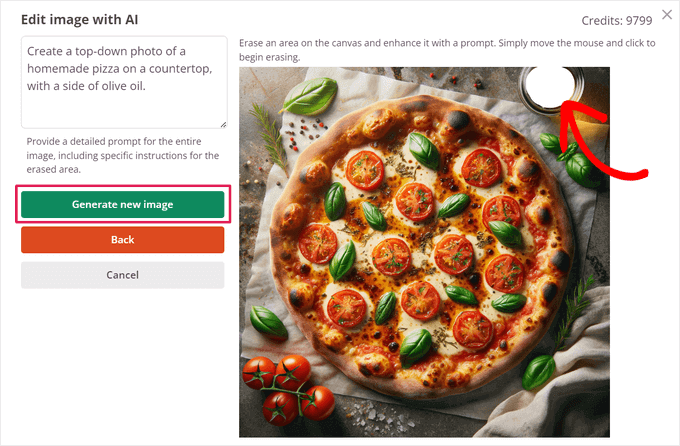
Nach ein paar Sekunden zeigt Ihnen der KI-Assistent von SeedProd zwei Varianten des Bildes mit den von Ihnen beschriebenen Änderungen.
Sie können auf die Schaltfläche „Einfügen“ unter der Variante klicken, die Ihnen am besten gefällt, um sie zu Ihrer Seite hinzuzufügen.
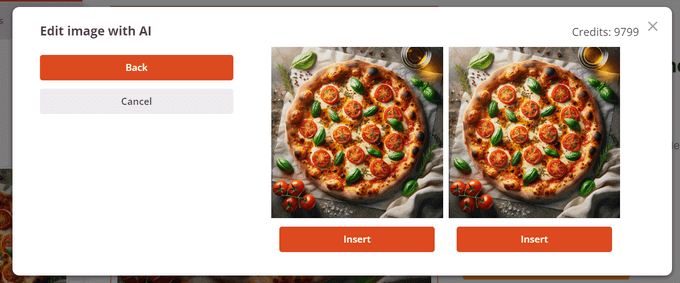
Wenn Sie mit dem Bild zufrieden sind, klicken Sie einfach auf die Schaltflächen „Speichern“ und „Veröffentlichen“.
Sie finden sie in der oberen rechten Ecke des SeedProd Builders.

Jetzt wird Ihr AI-generiertes Bild auf Ihrer WordPress-Website angezeigt.
So sah es auf unserer Demo-Website aus:
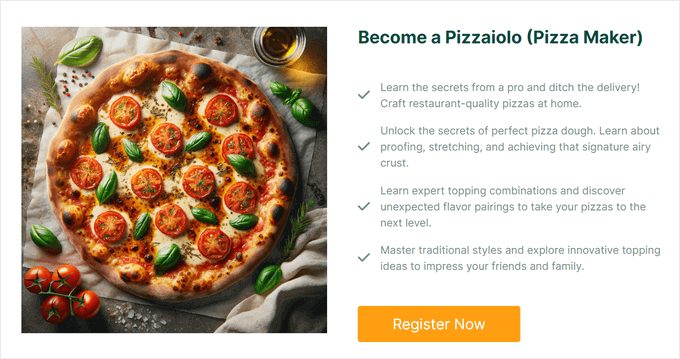
Welche Lizenz wird für die von SeedProd erzeugten Bilder verwendet?
Die Bilder, die Sie mit dem AI Assistant von SeedProd erstellen, gehören Ihnen.
Sie können die AI-generierten Bilder überall auf Ihrer WordPress-Website verwenden.
3. Verwenden Sie Imajinn, um AI-Bilder in WordPress zu generieren (kostenloses Plugin)
Für diese Methode werden wir Imajinn AI verwenden, um Bilder in WordPress zu generieren.
Imajinn AI ist vergleichbar mit Tools wie DALL.E 2, Midjourney und Stable Diffusion. Es generiert Bilder mithilfe künstlicher Intelligenz auf der Grundlage der von Ihnen eingegebenen Eingabeaufforderung.
Zunächst müssen Sie das Imajinn-Plugin installieren und aktivieren. Weitere Details finden Sie in unserer Schritt-für-Schritt-Anleitung für die Installation eines WordPress-Plugins.
Hinweis: Das Basis-Plugin ist kostenlos und gibt Ihnen 10 Credits. Danach können Sie weitere Credits auf der Website des Plugins kaufen.
Nach der Aktivierung müssen Sie die Seite Media “ Imajinn AI besuchen, um die Plugin-Einstellungen zu konfigurieren und Bilder zu erzeugen.
Zunächst müssen Sie sich anmelden, indem Sie eine E-Mail-Adresse und ein Passwort angeben, um Ihr Konto zu erstellen.

Danach können Sie damit beginnen, Bilder mit Imajin AI zu erstellen.
Geben Sie einfach eine ausführliche Beschreibung des Bildes ein, das Sie erstellen möchten.
Sie können auch aus einer Liste von Stilen, Künstlerstilen, Stilmodifizierungsfiltern und Seitenverhältnissen wählen, um Ihren Prompt weiter anzupassen.

Darunter können Sie auf die Schaltfläche „Beschwören“ klicken, um das Tool Prompt Genie zu starten.
Das Tool schlägt auf der Grundlage der von Ihnen eingegebenen Beschreibung weitere Ideen für den Prompt vor, um das bestmögliche Bild zu erzeugen.

Sie können auf die Schaltfläche „Generieren“ klicken, um einen vorgeschlagenen Prompt zu verwenden, oder Sie können Ihren eigenen Prompt schreiben, indem Sie die Ideen aus den Vorschlägen übernehmen.
Wenn Sie zufrieden sind, klicken Sie auf die Schaltfläche „Erzeugen“, um fortzufahren.
Das Plugin beginnt nun mit der Generierung von Bildern mithilfe des AI-Tools, das in der Cloud läuft. Sobald es fertig ist, zeigt es vier Variationen von Bildern an, aus denen Sie wählen können.

Unter jedem Bild finden Sie Optionen zum Teilen des Bildes, zum Reparieren von Gesichtern (die KI ist nicht gut darin, menschliche Gesichter zu erzeugen) oder zum Ausbessern des Bildes.
Sie können auch einfach auf die Schaltfläche „Speichern“ klicken, um ein Bild in Ihrer WordPress-Mediathek zu speichern.

Um das Bild in Ihren WordPress-Beiträgen und -Seiten zu verwenden, bearbeiten Sie einfach den Beitrag oder die Seite, in die Sie das Bild einfügen möchten.
Fügen Sie auf dem Bearbeitungsbildschirm den Bildblock hinzu, in dem das Bild angezeigt werden soll, und klicken Sie dann auf Medienbibliothek.

Als Nächstes müssen Sie das Bild, das Sie zuvor gespeichert haben, aus Ihrer Medienbibliothek auswählen und einen Alt-Text für das Bild angeben.
Danach klicken Sie auf die Schaltfläche „Auswählen“, um das Bild einzufügen.

Das Plugin enthält auch einen Imajinn-Block, den Sie zu Ihren Beiträgen oder Seiten hinzufügen können.
Es ermöglicht Ihnen, ein Bild innerhalb des Blockeditors zu erzeugen.

Welche Lizenz wird für die von Imajinn AI erzeugten Bilder verwendet?
Alle von Imajinn AI generierten Bilder werden unter der Free Domain oder CC0-Lizenz zur Verfügung gestellt.
Es steht Ihnen frei, sie auf Ihrer Website nach eigenem Ermessen zu verwenden.
Bonus-Ressourcen:
KI kann Sie beim Verfassen von Inhalten, beim Erstellen von Bildern und vielem mehr unterstützen. Hier finden Sie weitere Ressourcen, um Ihre KI-Kenntnisse zu verbessern:
- Wie man AI für SEO in WordPress nutzt
- Wie Sie mit KI Ihr Marketing verbessern können
- Wie Sie AI für Ihre Lead-Generierungskampagnen nutzen können
- Wie man mit einem KI-Inhaltsgenerator Inhalte schreibt
- Wie man mit KI aussagekräftige Schlagzeilen schreibt
Wir hoffen, dass dieser Artikel Ihnen geholfen hat, zu lernen, wie Sie künstliche Intelligenz nutzen können, um Bilder für Ihre WordPress-Website zu generieren. Vielleicht interessieren Sie sich auch für unseren ultimativen SEO-Leitfaden für Bilder und diese einfachen Tipps zur Optimierung von Bildern für die Geschwindigkeit.
Wenn Ihnen dieser Artikel gefallen hat, dann abonnieren Sie bitte unseren YouTube-Kanal für WordPress-Videotutorials. Sie können uns auch auf Twitter und Facebook finden.





Syed Balkhi says
Hey WPBeginner readers,
Did you know you can win exciting prizes by commenting on WPBeginner?
Every month, our top blog commenters will win HUGE rewards, including premium WordPress plugin licenses and cash prizes.
You can get more details about the contest from here.
Start sharing your thoughts below to stand a chance to win!
Mrteesurez says
Good, but I heard Google may not rank the generated AI Images of search page especially in image search results tab. Is this true ?
WPBeginner Comments says
If the images are relevant to the content and are not copying someone else’s work, then the ranking should not have any negative impacts.
Soms says
thanks for the article.
can we olso optimize an image create by an AI before loading it into WordPress or we can load it directly after been generated by the AI?
Thanks
WPBeginner Support says
The images would be added to your site but there are plugins to optimize images after they have been uploaded to your site of the images are too large
Admin
Mrteesurez says
AI is unarguably making blogging stuffs easier and faster. That means I can just be generating images directly from my WordPress site, this is incredible.
But can we use the plugin Imajinn AI to write text over that image for SEO benefits ??
WPBeginner Support says
Unless we hear otherwise the Imajinn plugin is not currently designed for adding text to the images, you would need to manually add the text into the image with an image editor.
Admin
Moinuddin Waheed says
it’s good to see that we can create our own image by artificial intelligence tools for our websites.
Imajinn ai plugin gives the ability to generate ai images directly inside the dashboard, how can we optimize this image right there for its size and other features?
does it come with such options or we would need to go manual way of resizing and reducing the file size and also what about different file formats? does it gives such options?
Thanks for the guide for making image options for websites easy.
WPBeginner Support says
Unless we hear otherwise, the plugin does not currently allow for you to pick specific file types or sizes, you would need to use an image optimization plugin for now.
Admin